Machen Sie sich nach dem Kauf eines neuen Smartphone Gedanken darüber, wie Sie Whatsapp-Daten auf Ihr neues Handy übertragen und dabei den Chatverlauf behalten können? In diesem Artikel zeigen wir Ihnen, wie Sie Whatsapp zwischen demselben System übertragen können und wie Sie Whatsapp-Daten zwischen Android-Telefon und iPhone-Telefon übertragen können
Teil1. Von Andorid nach iOS & Von iOS nach Android [1 Klick]
Wenn Sie die WhatsApp-Übertragung auf ein neues Handy mit nur 1 Klick ausführen möchten, MobileTrans - WhatsApp übertragen kommt als nicht weniger als ein Segen.
Dieses Programm zielt darauf ab, Ihre WhatsApp bestmöglich zu verwalten. Egal, ob es sich um Übertragung, Sicherung oder Wiederherstellung handelt, das Tool erledigt alles in wenigen Minuten. Mit diesem Programm können Sie WhatsApp einfach auf ein neues iPhone oder Android übertragen. Lassen Sie uns wissen, wie es funktioniert.
- Laden Sie das Programm herunter, installieren Sie es und starten Sie es auf Ihrem Computer. Tippen Sie nun im Hauptbildschirm auf „WhatsApp Übertragen (WhatsApp Tranfer)“.
- Klicken Sie auf die Registerkarte „WhatsApp" im linken Bereich. Wählen Sie nun im Hauptbildschirm „WhatsApp-Mitteilungen übertragen (Transfer Whatsapp messages)".
- Nehmen Sie die Quelle und das Zielgerät, egal ob Android oder iOS; Das Tool funktioniert mit beiden. Holen Sie sich die entsprechenden Kabel und schließen Sie Ihr Gerät an den Computer an. Sie sehen einen Bildschirm wie unten. Klicken Sie auf die Schaltfläche Spiegeln, wenn die Positionen Ihres Geräts falsch sind.
- Klicken Sie jetzt auf die Schaltfläche "Start" und Sie erhalten ein Popup. Klicken Sie auf "Ja", um weiterzugehen. Der Übertragungsprozess beginnt jetzt. Warten Sie, bis auf Ihrem Bildschirm die Benachrichtigung über die abgeschlossene Übertragung angezeigt wird.




Teil2. Von Android auf Android ( Google Drive )
Um WhatsApp-Nachrichten von einem iOS auf das andere zu übertragen, notieren wir eine Methode, die die iCloud-Sicherungsfunktion in WhatsApp enthält. Beachten Sie jedoch, dass diese Methode die vorhandenen Daten auf Ihrem Gerät überschreiben kann. Befolgen Sie diesen Weg, wenn Sie mit den Konsequenzen völlig einverstanden sind. Hier sind die Schritte zum Übertragen von WhatsApp-Nachrichten zwischen iPhones.
- Aktivieren Sie zunächst die iCloud-Sicherungsfunktion auf Quell- und Zielgeräten. Ignorieren, falls bereits erledigt.
- Besorgen Sie sich Ihre Quelle oder Ihr altes iPhone und öffnen Sie "WhatsApp".
- Tippen Sie nun auf "Einstellungen" und anschließend auf "Chat-Einstellungen".
- Gehen Sie zu "Chat-Backup" und klicken Sie auf "Jetzt sichern".
- Die Chats Ihres Telefons werden erfolgreich auf dem iCloud-Server der WhatsApp gesichert.
- Nehmen Sie danach Ihr neues oder das Zielgerät. Beginnen Sie mit der Installation von WhatsApp.
- Geben Sie Ihre Nummer auf dem Anmeldebildschirm ein, um fortzufahren.
- Hier müssen Sie Ihre vorherigen Chats wiederherstellen.
- Klicken Sie einfach auf "Chat-Verlauf wiederherstellen", wenn Sie dazu aufgefordert werden, und Sie können Ihre Chats auf dem neuen Telefon abrufen.
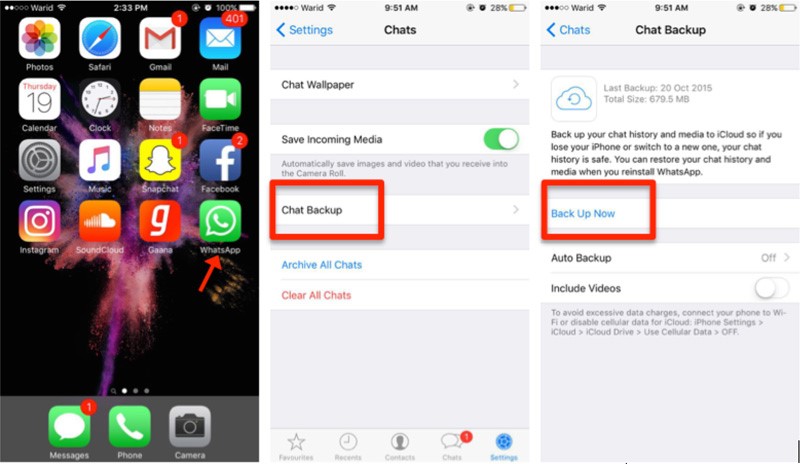
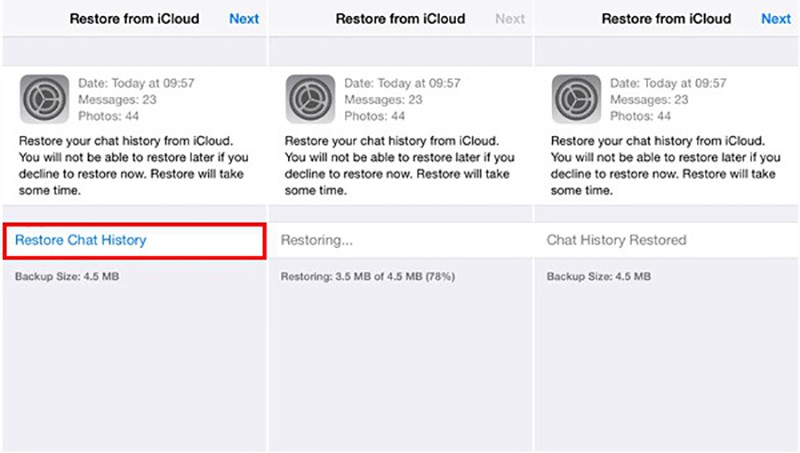
Teil3. Von iOS zu iOS (iCloud)
Wenn Sie WhatsApp auf ein neues Telefon übertragen möchten und beide (alte und neue) Telefone Android sind, müssen Sie die Google Drive-Sicherung in Anspruch nehmen. In neueren Versionen von WhatsApp erstellt die App automatisch um 2 Uhr morgens eine Sicherungskopie der Chats in Google Drive. am Morgen. Dies erleichtert die Übertragung von WhatsApp-Nachrichten auf das neueste Telefon. Wenn Sie WhatsApp auf dem neuen Telefon mit derselben Nummer installieren, wird der Chatverlauf auf Ihrem Telefon angezeigt, wenn diese automatische Sicherung auf Ihrem Gerät aktiviert ist.
- Öffnen Sie WhatsApp auf Ihrem Android-Quellgerät und tippen Sie auf die „drei Punkte“ in der Ecke. Tippen Sie auf "Einstellungen" und wählen Sie "Chats".
- Tippen Sie nun auf "Chat-Backup". Sie können jetzt manuell sichern, indem Sie auf "SICHERN" klicken oder die Häufigkeit so einstellen, dass täglich, wöchentlich usw. nach Ihrer Wahl gesichert wird.
- Installieren Sie nun auf Ihrem neuen Gerät WhatsApp aus dem „Play Store“ und melden Sie sich mit der Telefonnummer an, die Sie im vorherigen Telefon verwendet haben.
- Während Sie dies tun, werden Sie aufgefordert, die Sicherung wiederherzustellen. Befolgen Sie die Anweisungen und in wenigen Minuten werden Ihre Chats auf Ihrem neuen Gerät angezeigt.
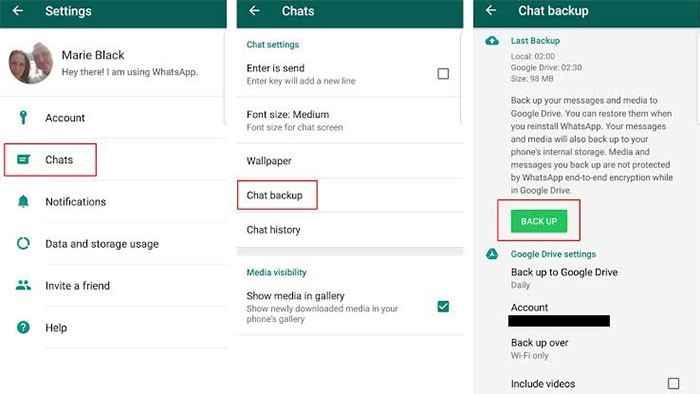
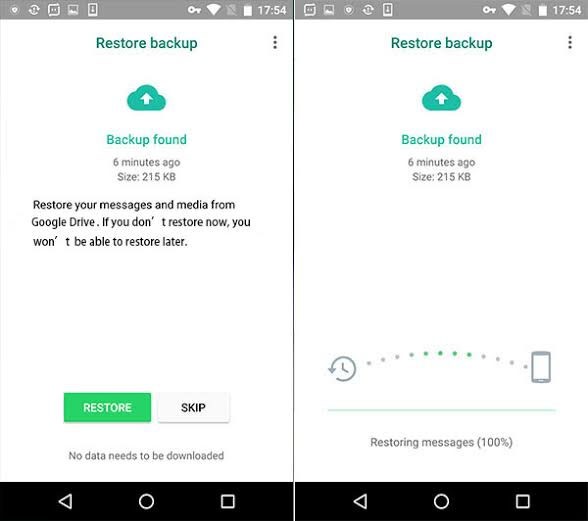
Teil4. Andere Lösungen zum Übertragen (E-mail & „Nummer ändern“)
1. WhatsApp vom iPhone auf das iPhone via E-mail übertragen
Falls Sie sich fragen, wie Sie WhatsApp von einem Android auf ein iPhone übertragen können, haben wir Ihren Rücken. Nachdem Sie sich mit den oben genannten Methoden vertraut gemacht haben, erfahren Sie hier, wie Sie Ihre WhatsApp-Chats von Ihrem Android-Gerät auf das iPhone migrieren können. Dazu müssen Sie lediglich die WhatsApp-Sicherungsmethode ausführen. Lassen Sie uns Schritt für Schritt wissen, wie.
- Nehmen Sie zunächst Ihr altes Android-Gerät und sichern Sie WhatsApp-Konversationsnachrichten per E-Mail. Starten Sie dazu die WhatsApp über Ihr Android-Gerät. Drücken Sie nun die "drei Punkte" an der Ecke und wählen Sie die Option "Einstellungen" gefolgt von "Chats".
- Tippen Sie anschließend auf "Chat-Verlauf" und wählen Sie die Option "Chat exportieren". Sie können jetzt die Konversation, die Sie migrieren möchten, manuell auswählen.
- Sie werden nun aufgefordert, entweder den ausgewählten Chat "ohne Medien" oder "Medien einschließen" zu exportieren. Wählen Sie nach Ihren Wünschen und tippen Sie anschließend auf Google Mail oder einen anderen E-Mail-Dienstanbieter.
- Zuletzt geben Sie die E-Mail-Adresse des Empfängers über den nächsten Bildschirm ein. Und klicken Sie auf die Schaltfläche "Senden".
- Wenn Sie fertig sind, holen Sie sich Ihr iPhone und installieren Sie WhatsApp darauf. Geben Sie nach erfolgreicher Installation dieselbe Telefonnummer ein, die Sie auf dem Android-Gerät verwendet haben.
- Jetzt müssen Sie sich nur noch bei dem E-Mail-Konto anmelden, unter dem Sie die exportierte Konversation erhalten haben. Gehen Sie einfach in die empfangene E-Mail, um auf die Chats zuzugreifen, die von WhatsApp auf das neue iPhone übertragen wurden.



Ob Sie WhatsApp von Android auf ein neues Telefon oder vom iPhone auf ein neues Telefon übertragen müssen, hier finden Sie alle Lösungen. MobileTrans - WhatsApp Transfer ist jedoch die beste Lösung, um die Dinge einfacher und schneller zu machen. Einfach herunterladen und ausprobieren!
2. WhatsApp mit der Funktion "Nummer ändern" übertragen
Vorbei sind die Zeiten, in denen Sie ein neues WhatsApp-Konto einrichten und mit den Gesprächen neu beginnen müssen. Die brandneue Funktion zum Ändern der Nummer von WhatsApp ist eine revolutionäre Möglichkeit, WhatsApp-Nachrichten auf ein neues Telefon zu übertragen. Mit dieser Funktion können Sie WhatsApp-Nachrichten problemlos an eine neue Telefonnummer übertragen. Hier erfahren Sie, wie Sie dies erreichen.
Nehmen Sie Ihr altes Telefon und befolgen Sie die unten aufgeführten Schritte:- Starten Sie die WhatsApp-Anwendung über Ihr altes Telefon. Klicken Sie dann auf die als "Trio Dots" symbolisierten "Optionen" in der rechten oberen Ecke, gefolgt von "Einstellungen".
- Das Wichtigste zuerst: Um WhatsApp-Nachrichten auf ein neues Telefon zu übertragen, müssen Sie ein Backup davon erstellen. Fahren Sie mit "Chats" fort, gefolgt von "Chat-Sicherung", und klicken Sie anschließend auf "Sichern" (stellen Sie sicher, dass Sie es mit einem Google-Laufwerkskonto ausführen, wenn Sie ein Android-Gerät verwenden).
- Wenn Sie fertig sind, kehren Sie erneut zum Menü "Einstellungen" zurück und wählen Sie die Einstellungen für "Konto". Klicken Sie dann auf die Option "Nummer ändern" und anschließend auf "Weiter".
- Geben Sie auf dem nächsten Bildschirm die Nummer ein, die Ihrem aktuellen Gerät zugeordnet ist. Geben Sie dann die neue Nummer (verknüpft mit Ihrem neuen Telefon) in das Feld für die neue Nummer ein.
- Fahren Sie als Nächstes mit dem Überprüfungsprozess der neuen Nummer fort. Geben Sie den Bestätigungscode ein, der über Ihr neues Telefon gesendet wurde, und Sie sind fertig.


Schnappen Sie sich Ihr neues Telefon und befolgen Sie die unten aufgeführten Schritte:
- Konfigurieren Sie nun das Google-Konto über das neue Telefon und installieren Sie die WhatsApp-Anwendung aus dem Play Store.
- Lassen Sie als Nächstes Ihre neue Telefonnummer über Ihr neues Gerät erneut überprüfen. Die Sicherungsdaten werden dann automatisch über das Google-Laufwerkskonto erkannt.
- Klicken Sie abschließend auf die Schaltfläche "Wiederherstellen", um WhatsApp-Nachrichten mithilfe der Funktion "Nummer ändern" auf ein neues Telefon zu übertragen.

Ob Sie WhatsApp von Android auf ein neues Telefon oder vom iPhone auf ein neues Telefon übertragen müssen, hier finden Sie alle Lösungen. MobileTrans - WhatsApp Transfer ist jedoch die beste Lösung, um die Dinge einfacher und schneller zu machen. Einfach herunterladen und ausprobieren!
Weitere Artikel empfohlen:
Heiße Artikel
Alle Kategorieren


MobileTrans - WhatsApp Übertragen




Bastian Günter
chief Editor